Kako postaviti upit u bazu podataka MS Access 2019

Naučite kako postaviti upite u Access bazi podataka uz jednostavne korake i savjete za učinkovito filtriranje i sortiranje podataka.
U svim Office 2013 aplikacijama (osim Outlooka, koji radi nešto drugačije), kada pokrenete aplikaciju, pojavljuje se početni zaslon, a ako odatle pritisnete Esc, pojavljuje se novi prazan dokument. Možete početi stvarati novi sadržaj u ovom dokumentu, a zatim spremiti svoj rad kada završite s uređivanjem. Alternativno, možete otvoriti postojeći dokument ili pokrenuti drugu vrstu dokumenta.
Pojam dokument ovdje se općenito koristi za označavanje datoteke podataka iz Worda, Excela ili PowerPointa. Dokument je zapravo preferirani izraz za Word dokument. Excel dokument se češće naziva radna knjiga , a PowerPoint dokument se češće naziva prezentacija .
Nakon pokretanja novog dokumenta upisujete ili ubacujete sadržaj u njega. Dokumenti mogu sadržavati tekst, grafičke objekte ili kombinaciju to dvoje. Možete koristiti mnoge vrste grafičkih objekata, poput fotografija, isječaka, crteža, dijagrama i grafikona.
Pokrenite PowerPoint.
Pojavljuje se početni zaslon programa PowerPoint. Pojavljuju se ikone za različite vrste predložaka, kao što je prikazano na ovoj slici.
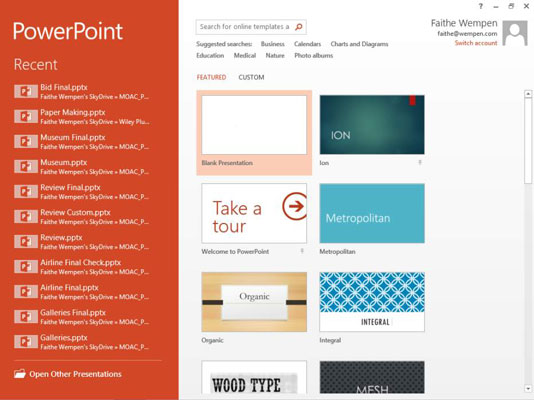
Kliknite predložak Dobrodošli u PowerPoint.
Pojavljuju se informacije o tom predlošku.
Kliknite gumb Kreiraj.
Pojavljuje se nova prezentacija s nekoliko slajdova koji sadrže uzorak sadržaja.
Odaberite Datoteka→Zatvori da biste zatvorili novu prezentaciju.
Sada nema otvorenih prezentacija.
Pritisnite Ctrl+N da biste pokrenuli novu praznu prezentaciju.
Odaberite Datoteka→Novo i kliknite Prazan predložak prezentacije.
Otvara se druga prazna prezentacija.
Kliknite gumb Zatvori (X) u gornjem desnom kutu prozora da biste zatvorili jednu od praznih prezentacija, a zatim ponovite da biste zatvorili drugu i izašli iz PowerPointa.
Nijedna datoteka nije spremljena. Od vas se ne traži spremanje promjena jer niste unijeli nikakav sadržaj u prezentacije.
Naučite kako postaviti upite u Access bazi podataka uz jednostavne korake i savjete za učinkovito filtriranje i sortiranje podataka.
Tabulatori su oznake položaja u odlomku programa Word 2013 koje određuju kamo će se točka umetanja pomaknuti kada pritisnete tipku Tab. Otkrijte kako prilagoditi tabulatore i optimizirati svoj rad u Wordu.
Word 2010 nudi mnoge načine označavanja i poništavanja odabira teksta. Otkrijte kako koristiti tipkovnicu i miš za odabir blokova. Učinite svoj rad učinkovitijim!
Naučite kako pravilno postaviti uvlaku za odlomak u Wordu 2013 kako biste poboljšali izgled svog dokumenta.
Naučite kako jednostavno otvoriti i zatvoriti svoje Microsoft PowerPoint 2019 prezentacije s našim detaljnim vodičem. Pronađite korisne savjete i trikove!
Saznajte kako crtati jednostavne objekte u PowerPoint 2013 uz ove korisne upute. Uključuje crtanje linija, pravokutnika, krugova i više.
U ovom vodiču vam pokazujemo kako koristiti alat za filtriranje u programu Access 2016 kako biste lako prikazali zapise koji dijele zajedničke vrijednosti. Saznajte više o filtriranju podataka.
Saznajte kako koristiti Excelove funkcije zaokruživanja za prikaz čistih, okruglih brojeva, što može poboljšati čitljivost vaših izvješća.
Zaglavlje ili podnožje koje postavite isto je za svaku stranicu u vašem Word 2013 dokumentu. Otkrijte kako koristiti različita zaglavlja za parne i neparne stranice.
Poboljšajte čitljivost svojih Excel izvješća koristeći prilagođeno oblikovanje brojeva. U ovom članku naučite kako se to radi i koja su najbolja rješenja.








